 Problème commun
Problème commun
 Tutoriel étape par étape sur la façon de nettoyer le lecteur C de votre ordinateur lorsqu'il est plein
Tutoriel étape par étape sur la façon de nettoyer le lecteur C de votre ordinateur lorsqu'il est plein
Tutoriel étape par étape sur la façon de nettoyer le lecteur C de votre ordinateur lorsqu'il est plein
Le lecteur C est le disque système de l'ordinateur. Si l'espace du lecteur C est trop petit, cela affectera grandement la vitesse de fonctionnement du système et peut parfois provoquer des blocages et des pannes du système. Alors, comment nettoyer le lecteur C de votre ordinateur lorsqu’il est plein ? Aujourd'hui, je vais vous présenter un didacticiel étape par étape sur la façon de nettoyer le lecteur C de votre ordinateur lorsqu'il est plein. Jetons un coup d'œil.
1. Faites un clic droit sur le lecteur C de votre ordinateur et sélectionnez "Propriétés".
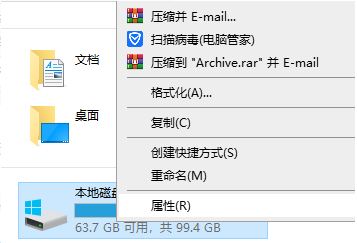
2. Dans le menu des propriétés qui apparaît, sélectionnez « Général » et cliquez sur « Nettoyage de disque ».
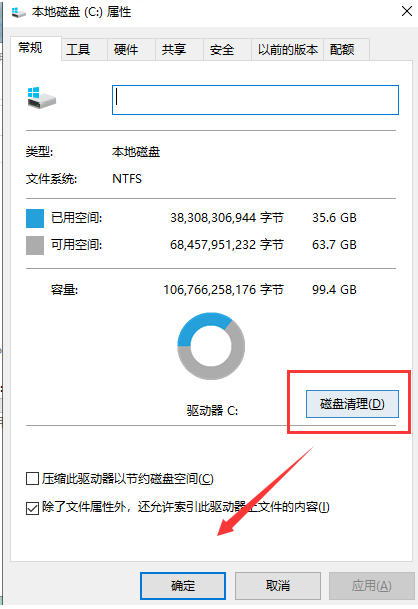
3. Attendez le nettoyage du disque pour calculer les déchets.
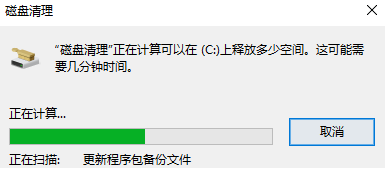
4. Sélectionnez les déchets qui doivent être nettoyés et cliquez sur OK.
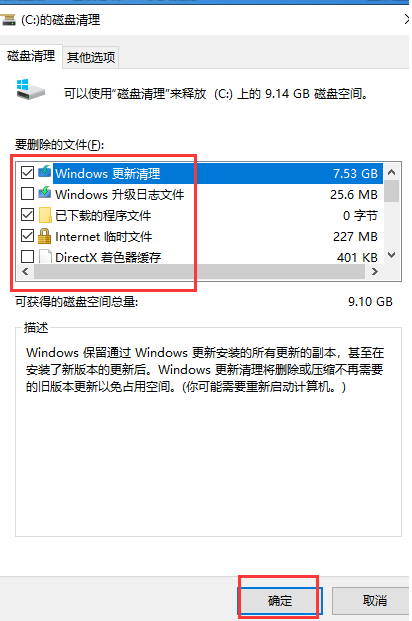
Ce qui précède est un tutoriel étape par étape sur la façon de nettoyer le lecteur C de l'ordinateur lorsqu'il est plein. J'espère que cela pourra aider tout le monde.
Ce qui précède est le contenu détaillé de. pour plus d'informations, suivez d'autres articles connexes sur le site Web de PHP en chinois!

Outils d'IA chauds

Undresser.AI Undress
Application basée sur l'IA pour créer des photos de nu réalistes

AI Clothes Remover
Outil d'IA en ligne pour supprimer les vêtements des photos.

Undress AI Tool
Images de déshabillage gratuites

Clothoff.io
Dissolvant de vêtements AI

AI Hentai Generator
Générez AI Hentai gratuitement.

Article chaud

Outils chauds

Bloc-notes++7.3.1
Éditeur de code facile à utiliser et gratuit

SublimeText3 version chinoise
Version chinoise, très simple à utiliser

Envoyer Studio 13.0.1
Puissant environnement de développement intégré PHP

Dreamweaver CS6
Outils de développement Web visuel

SublimeText3 version Mac
Logiciel d'édition de code au niveau de Dieu (SublimeText3)
 Comment formater le lecteur C avec la commande DOS
Feb 19, 2024 pm 04:23 PM
Comment formater le lecteur C avec la commande DOS
Feb 19, 2024 pm 04:23 PM
La commande DOS est un outil de ligne de commande utilisé dans le système d'exploitation Windows, qui peut être utilisé pour effectuer diverses tâches et opérations de gestion du système. L'une des tâches courantes consiste à formater le disque dur, y compris le lecteur C. Le formatage du lecteur C est une opération relativement dangereuse car elle effacera toutes les données du lecteur C et réinitialisera le système de fichiers. Avant d'effectuer cette opération, assurez-vous d'avoir sauvegardé les fichiers importants et de bien comprendre l'impact que le formatage aura sur votre ordinateur. Ce qui suit est formaté dans la ligne de commande DOS
 Quelle quantité de mémoire reste généralement sur le lecteur C de l'ordinateur ?
Jun 27, 2023 pm 03:15 PM
Quelle quantité de mémoire reste généralement sur le lecteur C de l'ordinateur ?
Jun 27, 2023 pm 03:15 PM
Le lecteur C de l'ordinateur laisse généralement 50 à 80 Go. Étant donné que le système générera des fichiers indésirables et des fichiers en cache lors d'une utilisation future, il est recommandé de réserver au moins 50 Go à 80 Go d'espace pour le lecteur C si vous n'êtes pas habitué à choisir le chemin. Si vous ne nettoyez pas souvent votre ordinateur, vous aurez besoin d'au moins 100 Go.
 Pourquoi ai-je un lecteur C et un lecteur H ? Voici 5 raisons
Feb 05, 2024 pm 03:30 PM
Pourquoi ai-je un lecteur C et un lecteur H ? Voici 5 raisons
Feb 05, 2024 pm 03:30 PM
En termes simples, le disque dur de votre ordinateur est compressé. La compression du disque dur de votre ordinateur vous permet d'insérer plus d'informations sur le disque, mais nécessite la création d'une zone (appelée partition H) pour les fichiers qui ne peuvent pas être utilisés une fois compressés. Remarque Le lecteur H est la partie non compressée du disque dur. Puis-je supprimer H en toute sécurité ? La compression d'un disque dur est généralement permanente et, bien que la décompression soit possible, elle n'est pas fiable. S'il y a un problème avec le lecteur C: ou le disque dur compressé, il est recommandé de l'effacer et de recommencer. C : Généralement le lecteur système pour les systèmes basés sur Microsoft, il peut s'agir du seul lecteur. Si l'ordinateur n'est pas connecté à un réseau, il peut faire office de lecteur « principal ». Le lecteur C: stocke également généralement les applications. Avant les disques durs, les ordinateurs avaient deux
 Comment résoudre le problème de la réduction de l'espace disque C après la mise à jour Win11
Dec 26, 2023 pm 01:47 PM
Comment résoudre le problème de la réduction de l'espace disque C après la mise à jour Win11
Dec 26, 2023 pm 01:47 PM
Après la mise à jour du système Win11, de nombreux utilisateurs constatent que leur lecteur système C est devenu plus petit et ne savent pas quoi faire. En fait, c'est parce qu'il est plein de fichiers résiduels et de plug-ins indésirables. Voici la mise à jour pour. win11. Apprenons-en davantage sur la solution au problème selon lequel l'espace du lecteur C est devenu plus petit. Que faire si l'espace du lecteur C devient plus petit après la mise à jour vers Win11 : 1. Tout d'abord, cliquez avec le bouton droit sur le lecteur C local et cliquez sur Propriétés dans le menu contextuel. 2. Ensuite, dans l'interface ouverte, cliquez sur "Nettoyage de disque" au milieu. 3. Cliquez ensuite sur « Nettoyer les fichiers système » dans l'interface de nettoyage de disque. 4. Sélectionnez ensuite les options que vous souhaitez nettoyer, y compris « Installations Windows précédentes » et cliquez sur OK. 5. Cliquez sur "Supprimer le fichier" dans la fenêtre contextuelle pour le supprimer.
 Étapes pour augmenter l'espace disque C
Jan 13, 2024 pm 03:33 PM
Étapes pour augmenter l'espace disque C
Jan 13, 2024 pm 03:33 PM
Récemment, de nombreux amis ont parlé de la façon d'augmenter l'espace disque C, je pense donc qu'il est temps de partager les méthodes que je connais avec tout le monde. Aujourd'hui, je suis ici pour partager avec vous comment augmenter l'espace disque C. Nous savons tous qu'un ordinateur est divisé en plusieurs disques, et chaque disque joue son propre rôle, mais l'un d'eux joue un rôle majeur. C'est le lecteur C. En parlant du lecteur C, il est très puissant. Il contient tous les « gros ». C'est important. Une fois qu'il y a un problème, l'ordinateur aura aussi un problème. Aujourd'hui, je vais parler de la façon d'ajouter de l'espace au lecteur C. Tout d’abord, téléchargez l’outil de partition diskgenius et exécutez-le après le téléchargement. Lecteur C Figure 1 Ensuite, après l'exécution, cliquez avec le bouton droit sur "Disque local"
 Comment résoudre le problème d'accès refusé sur le lecteur C dans le système Windows 10
Mar 06, 2024 am 09:28 AM
Comment résoudre le problème d'accès refusé sur le lecteur C dans le système Windows 10
Mar 06, 2024 am 09:28 AM
Comment résoudre le problème de l'accès refusé au lecteur C dans le système Win10. Lors de l'utilisation du système Win10, nous rencontrerons parfois une situation d'accès refusé au lecteur C, ce qui peut entraîner des problèmes dans notre travail et notre vie. Mais ne vous inquiétez pas, nous présenterons ci-dessous quelques solutions pour vous aider à résoudre ce problème. 1. Vérifiez les paramètres d'autorisation : Tout d'abord, nous devons vérifier si les paramètres d'autorisation du lecteur C sont corrects. Cliquez avec le bouton droit sur le lecteur C et sélectionnez "Propriétés" - "Sécurité" - "Avancé" pour vous assurer que l'utilisateur actuel dispose des autorisations de lecture et d'écriture. 2. Utiliser les droits d'administrateur : Parfois, nous devons exécuter certains programmes en tant qu'administrateur pour accéder au lecteur C. Vous pouvez essayer de cliquer avec le bouton droit sur le programme auquel vous souhaitez accéder et de sélectionner « Exécuter en tant qu'administrateur ». 3. Recherchez les virus : Parfois, l'accès au lecteur C est refusé car
 Comment migrer le contenu du lecteur C vers le lecteur D sous Windows 11
Jan 30, 2024 am 08:48 AM
Comment migrer le contenu du lecteur C vers le lecteur D sous Windows 11
Jan 30, 2024 am 08:48 AM
Comment déplacer des éléments du lecteur C vers le lecteur D dans Win11 ? Le système win11 est le nouveau système de Microsoft. De nombreux utilisateurs ont choisi d'installer le système win11. Cependant, de nombreux utilisateurs ne savent pas comment déplacer le contenu du lecteur c vers le lecteur d après la mise à jour. Laissez maintenant ce site donner aux utilisateurs une introduction détaillée au didacticiel sur le déplacement du lecteur C vers le lecteur D dans Win11. Comment déplacer des éléments du lecteur C vers le lecteur D dans Win11 ?
 Combien d'espace libre est disponible sur le lecteur C ?
Jun 27, 2023 pm 02:51 PM
Combien d'espace libre est disponible sur le lecteur C ?
Jun 27, 2023 pm 02:51 PM
50 à 80 Go d'espace restant sur le lecteur c sont plus adaptés. Étant donné que le système générera des fichiers indésirables, des fichiers de cache, etc. à l'avenir, il est recommandé de réserver au moins 50 Go à 80 Go d'espace pour le lecteur C si vous n'êtes pas habitué à choisir un chemin lors de l'installation du logiciel et que vous ne le nettoyez pas ; votre ordinateur fréquemment, alors au moins 100 Go sont requis.




